Как конвертировать изображение в PDF на мобильном устройстве iOS?
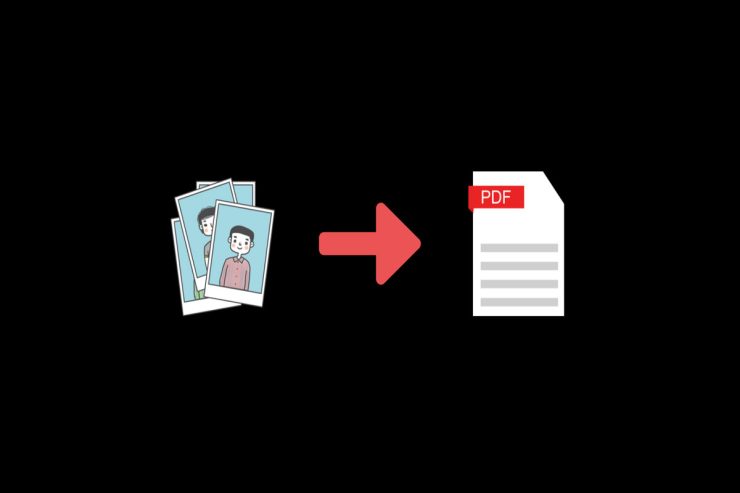
Для студентов и офисных работников PDF – это основной формат документов, который обычно используется; его популярность является причиной того, что мы используем различные сторонние инструменты для преобразования наших документов и изображений в формат PDF. Некоторые пользователи не предпочитают загружать сторонние инструменты для преобразования формата своих изображений в формат iPhone из-за конфиденциальных или личных изображений.
Если вы не хотите конвертировать медиафайлы в PDF с помощью каких-либо других сторонних приложений, мы подготовили это руководство. В этой статье мы упомянули некоторые из наиболее часто используемых методов, с помощью которых вы можете легко конвертировать изображение в формат PDF на iPhone. Итак, давайте проверим методы.
Методы преобразования изображения в PDF на iPhone
Для преобразования изображения в PDF можно использовать несколько методов. Но не многие пользователи знакомы с этими методами. Итак, давайте ознакомимся с руководством по изучению этих методов:
#1. Преобразование с помощью параметров принтера
Существует встроенный принтер, с помощью которого вы можете легко конвертировать изображения важных документов в PDF. Итак, если вы не знакомы с тем, как это сделать, вот шаги, которые вам помогут:
- Перейдите в раздел Фотографии на iPhone и нажмите Альбомы. Нажмите Выбрать и выберите изображение или несколько изображений.
- Затем нажмите Поделиться.
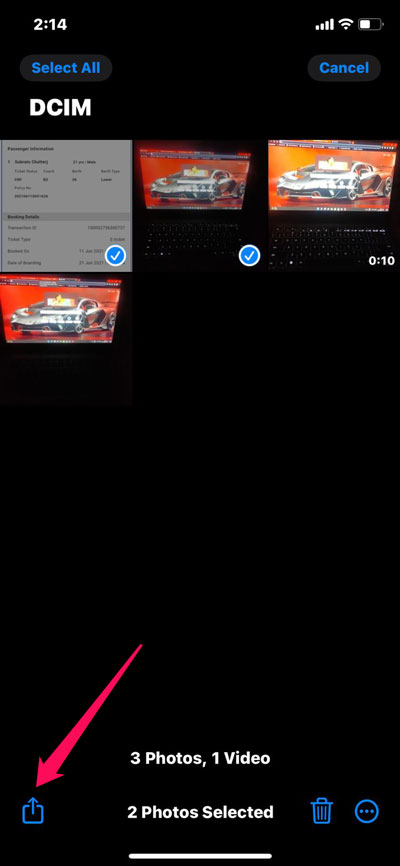
- На странице «Общий доступ» нажмите Печать.
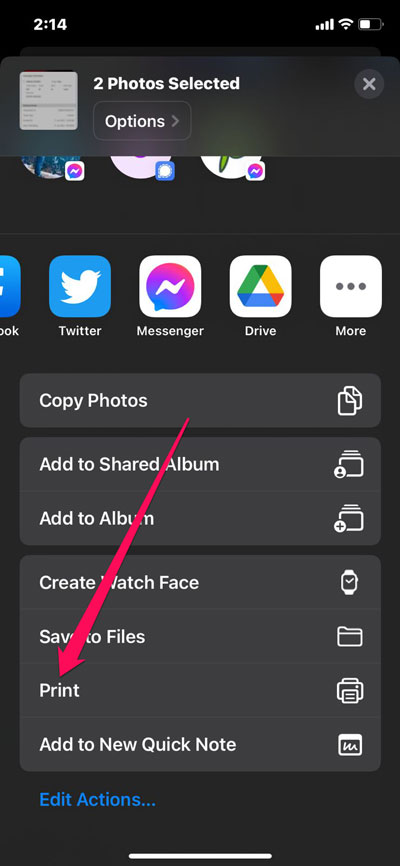
- Чтобы сохранить фотографию в формате PDF, сведите пальцы наружу в области предварительного просмотра.
#2. Используйте «Поделиться»
Возможно, описанный выше метод может не работать для некоторых пользователей более старых версий iOS. Итак, если вы обнаружите, что описанные выше методы вам не подходят, обязательно следуйте приведенным ниже инструкциям, чтобы использовать Share Sheet для преобразования ваших изображений в PDF:
- Чтобы поделиться фотографиями, выберите их и нажмите Поделиться.
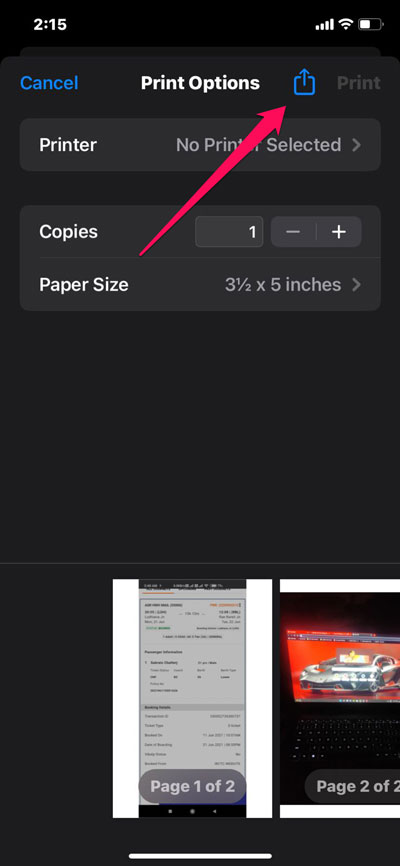
- Выберите Книги на странице общего доступа. При необходимости проведите горизонтально по ряду значков приложений.
- Фотографии автоматически преобразуются в PDF-файл и открываются в Книгах. Вы найдете его там.
- Чтобы вернуться назад, коснитесь экрана, а затем стрелки назад.
- Нажмите Еще (три точки).
#3. Сохраните фотографию в формате PDF
Если вы считаете, что два вышеуказанных метода довольно сложны и у вас нет много времени на их выполнение для каждого изображения, имеющегося на вашем устройстве, вы можете сохранить их непосредственно в PDF. Итак, давайте посмотрим, как это сделать:
- Перейдите к Файлам и найдите изображение.
- Чтобы создать PDF-файл из изображения, нажмите и удерживайте изображение и выберите Создать PDF.
- В правом верхнем углу нажмите Еще (три точки внутри круга) и выберите несколько изображений для преобразования в PDF.
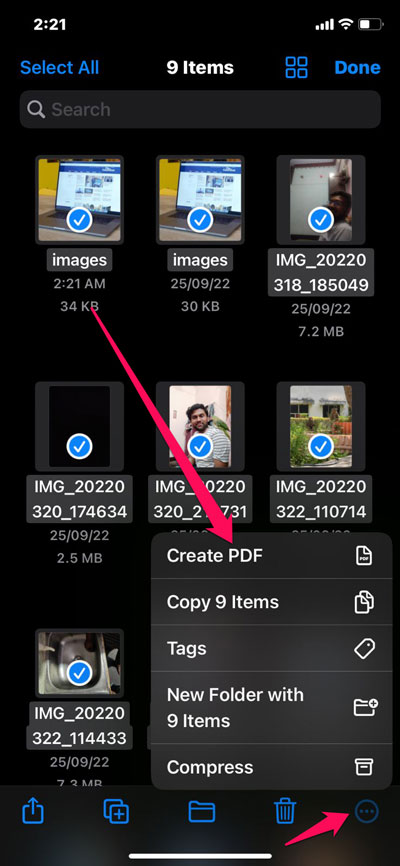
- Нажмите несколько фотографий одновременно. Затем нажмите Еще в правом нижнем углу и выберите Создать PDF.
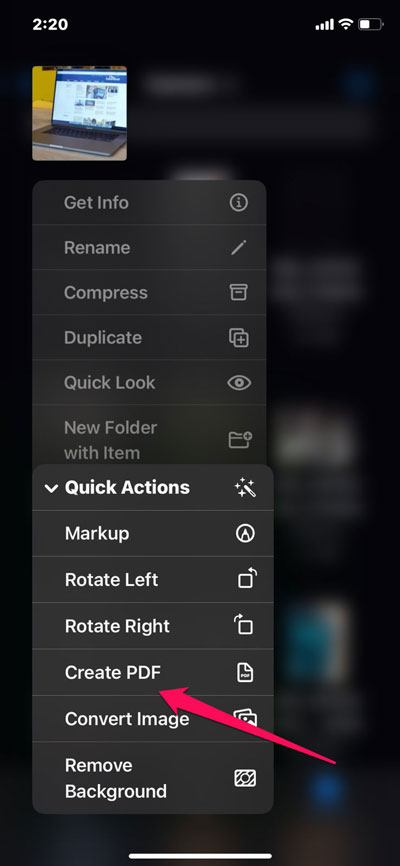
Эти изображения будут преобразованы в PDF-файлы с помощью файлов. Изображения будут сохранены в том же месте, что и оригиналы. Вот и все. Теперь, если вы хотите конвертировать изображения в PDF, вы знаете, как это сделать.


